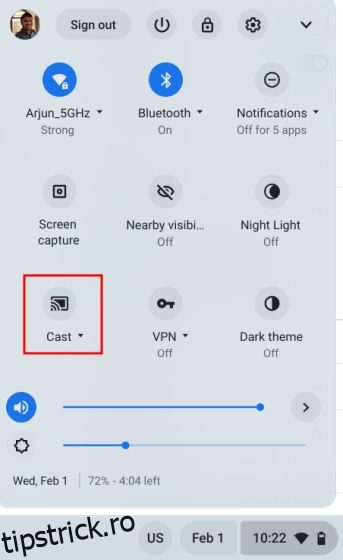Puteți utiliza cu ușurință Chromebookul pe un ecran mai mare sau îl puteți oglindi pentru jocuri pe o platformă de jocuri în cloud, la fel ca orice PC sau Mac cu Windows. Cu ajutorul Chromecast încorporat, vă puteți conecta Chromebookul la televizor fără fir, cu o latență minimă. Și dacă doriți o latență absolut scăzută, puteți folosi chiar și un cablu HDMI pentru a stabili o conexiune prin cablu între cele două dispozitive. Așadar, urmați ghidul nostru despre cum să vă conectați Chromebookul la un televizor folosind trei metode simple.
Cuprins
Conectați Chromebookul la televizorul dvs. (2023)
În acest tutorial, am inclus trei moduri de a conecta un Chromebook la televizor – două fără fir și unul cu fir. Astfel, puteți alege cu ușurință metoda care se potrivește nevoilor dvs. din tabelul de mai jos.
Conectați Chromebookul la Android TV fără fir
Puteți conecta fără efort Chromebookul la un televizor fără fir. Tot ce aveți nevoie este un Android TV și atât Chromebookul, cât și televizorul trebuie să fie în aceeași rețea Wi-Fi. Chromebookurile acceptă în mod inerent streaming Chromecast, așa că nu trebuie să configurați nimic altceva. Iată cum funcționează:
1. Mai întâi, deschideți panoul Setări rapide pe Chromebook din colțul din dreapta jos. Aici, căutați opțiunea „Cast” și deschideți-o. Rețineți că, dacă opțiunea „Cast” nu apare, înseamnă că Android TV nu este pornit sau nu este conectat la aceeași rețea Wi-Fi. Așa că asigurați-vă că sunt îndeplinite ambele condiții.
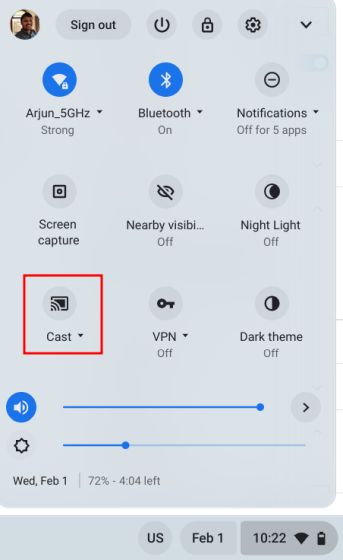
2. Apoi, Chromebookul va detecta automat Android TV. Faceți clic pe numele televizorului pentru a conecta Chromebookul la televizor.
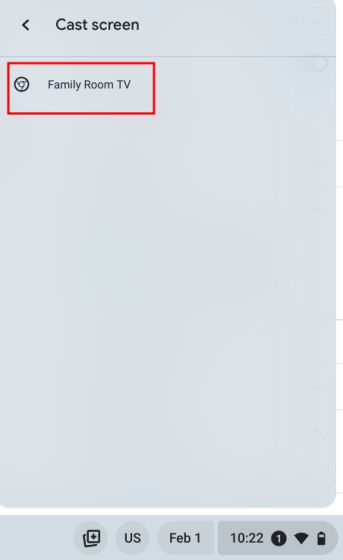
3. Și iată-l! Întregul ecran al Chromebookului va fi reflectat imediat pe televizor.
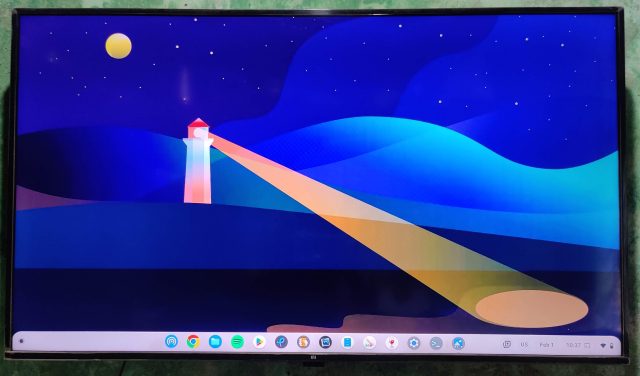
4. Pentru a deconecta Chromebookul de la televizor, faceți clic pe „Oprire” din panoul Setări rapide.
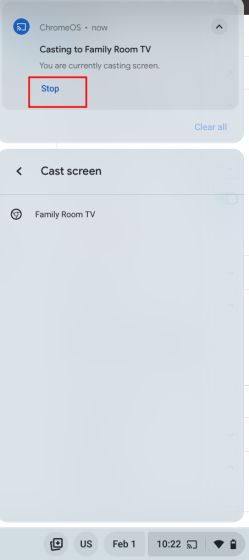
Conectați browserul Chromebook la televizorul dvs. fără fir
Dacă nu doriți să oglindiți întregul ecran și doriți doar ca browserul pe care îl utilizați să apară pe televizor, puteți face și asta. Cu funcționalitatea Chromecast încorporată, puteți conecta browserul Chrome la televizor fără fir. Iată cum faci asta:
1. Deschideți browserul Chrome pe Chromebook și asigurați-vă că televizorul este pornit. De asemenea, asigurați-vă că ambele dispozitive sunt în aceeași rețea Wi-Fi. Acum, faceți clic pe meniul cu trei puncte din colțul din dreapta sus și faceți clic pe „Transmite” în meniul derulant.
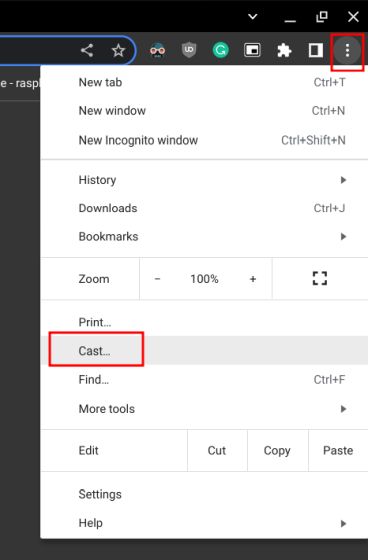
2. Aici, faceți clic pe numele televizorului dvs. din lista completată automat.
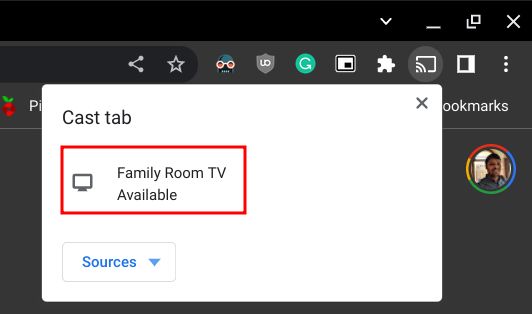
3. Și asta va conecta browserul Chrome la televizorul dvs. imediat.
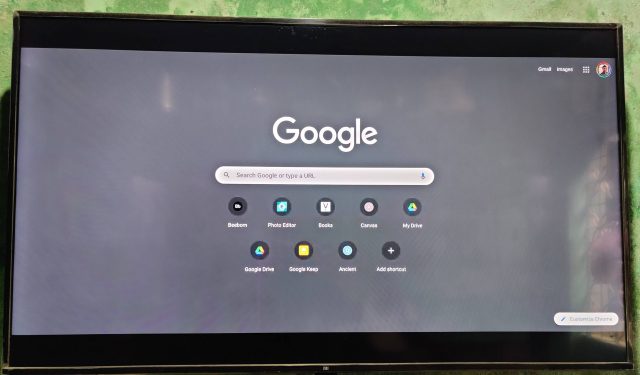
4. Pentru a opri proiectarea, faceți clic pe butonul „Proiectați” din bara de instrumente a browserului Chrome și alegeți „Opriți proiectarea“.
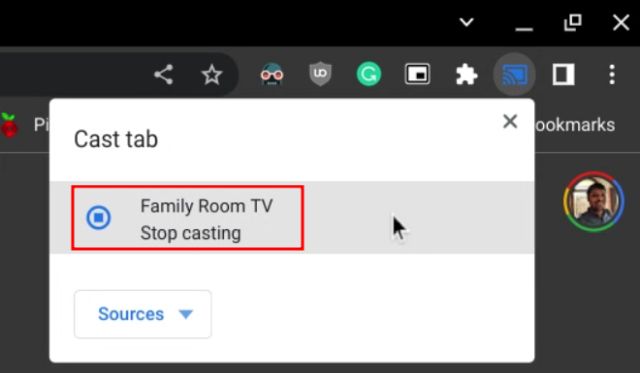
Conectați Chromebookul la televizor folosind un cablu HDMI
Dacă doriți o latență scăzută, ar trebui să vă conectați Chromebookul la televizor folosind un cablu HDMI. Pentru asta, veți avea nevoie de un conector de tip C la HDMI, deoarece majoritatea Chromebookurilor moderne sunt dotate cu un port USB de tip C. Unele Chromebookuri vin cu un port HDMI de dimensiune completă, în acest caz, puteți utiliza un cablu HDMI la HDMI. Cu asta din drum, iată pașii de urmat.
1. Conectați conectorul de tip C la Chromebook și conectorul HDMI la televizor. Deoarece am un Chromebook mai vechi, folosesc un hub USB-C, care scoate un port HDMI. Mi-am conectat atât Chromebookul, cât și televizorul folosind un cablu HDMI la HDMI.

2. După ce ați conectat ambele capete ale cablului (unul la Chromebook și celălalt la televizor), treceți la opțiunea sursă „Intrare” de pe televizor și selectați canalul HDMI corect.
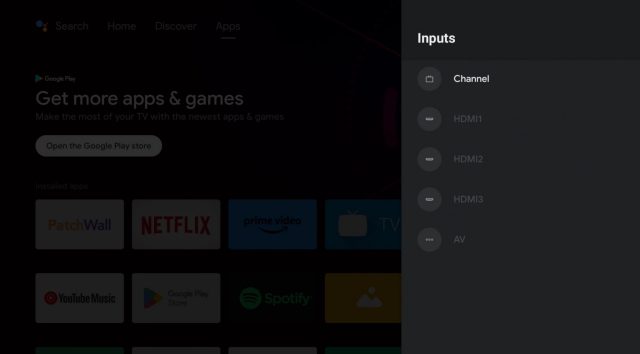
3. Reveniți la Chromebook, deschideți Lansatorul de aplicații din colțul din stânga jos și căutați „afișare”. Acum, deschideți „Afișaj – Dispozitiv”.
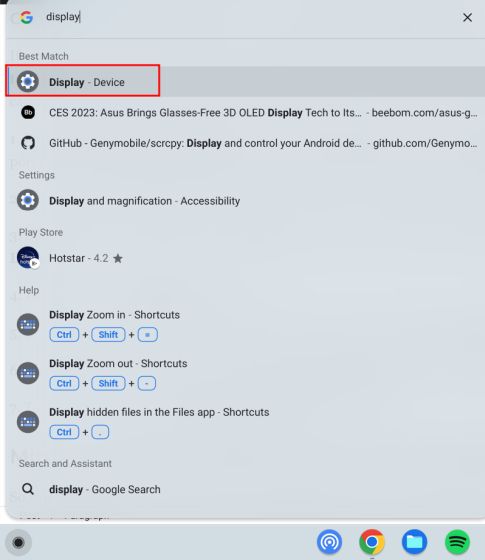
4. Aici, televizorul va apărea ca afișaj extern pentru Chromebook. Faceți clic pe el și selectați plasarea acestuia.
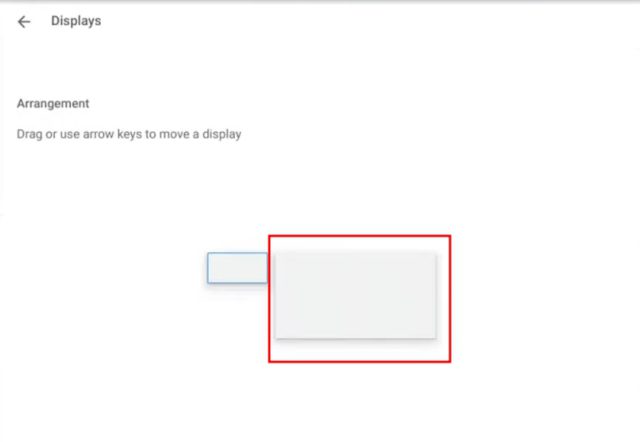
5. Apoi, asigurați-vă că activați „Afișajul încorporat în oglindă“.
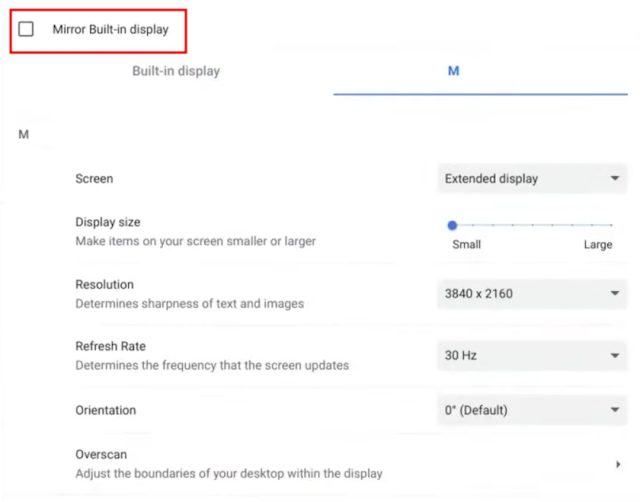
6. Și, ați terminat. Chromebookul dvs. va fi acum conectat la televizor. Pentru a deconecta, trebuie doar să scoateți cablul de la ambele capete.
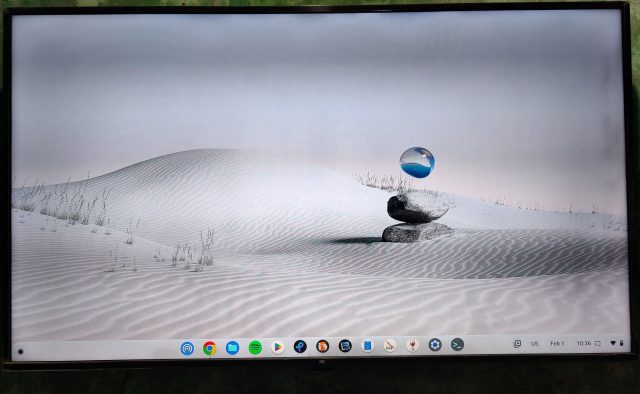
Oglindiți ecranul Chromebookului pe televizor
Așadar, iată cum vă puteți conecta Chromebookul la televizor sau, de altfel, la un monitor. Îmi folosesc în mod regulat Chromebook-ul cu un monitor, iar latența este aproape zero. De asemenea, acceptă ieșirea audio, ceea ce este grozav. Oricum, asta este tot de la noi. Dacă doriți să reflectați telefonul Android pe un Chromebook, urmați ghidul nostru. Și pentru a înregistra ecranul pe un Chromebook, avem un tutorial detaliat legat pentru tine. În cele din urmă, dacă aveți întrebări, spuneți-ne în secțiunea de comentarii de mai jos.